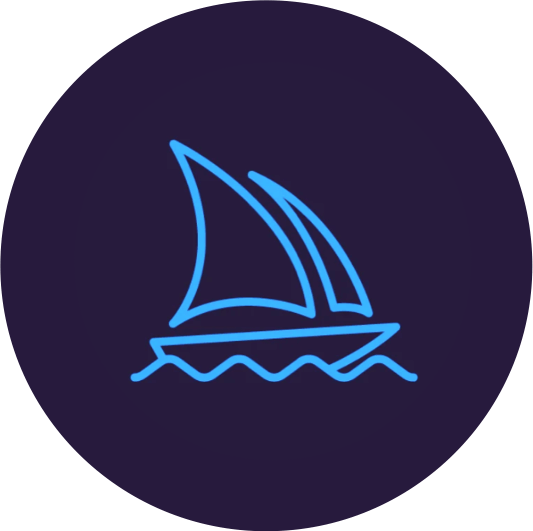Midjourney теперь вне Discord: как пользоваться новым веб-интерфейсом
С момента своего запуска Midjourney ассоциировался исключительно с Discord: все команды, генерации и параметры вводились через чат-бота. Это было удобно для технически подкованных пользователей, но отпугивало тех, кто предпочитает привычный веб-интерфейс. Весной 2025 года команда Midjourney анонсировала новую эпоху — полноценную веб-версию, не требующую Discord.
Что изменилось, как работает интерфейс и какие функции доступны прямо в браузере — подробно разбираем в этом обзоре.
Новый интерфейс Midjourney: структура и первый вход
Веб-интерфейс Midjourney доступен по адресу https://www.midjourney.com/app. Для входа по-прежнему используется авторизация через Discord, но после логина пользователь попадает в отдельную рабочую панель, стилистически напоминающую популярные онлайн-редакторы.
Что есть на главной странице:
Поле ввода prompt — теперь это визуальное текстовое поле с подсказками, параметрами и историей запросов.
Галерея изображений — отражает как ваши генерации, так и популярные работы сообщества.
Меню параметров — здесь можно выбрать модель (v5, v6, niji и др.), задать стилистику, размер изображения и режим (relax или fast).
Боковая панель — управление аккаунтом, подпиской, загрузка изображений и доступ к настройкам генерации.
Благодаря тому, что все элементы теперь доступны в одном окне, исчезла необходимость копировать команды, как это было в Discord. Визуальный интерфейс делает процесс генерации быстрее и более понятным.
Как генерировать изображения: от prompt до результата
Один из ключевых плюсов веб-версии Midjourney — интуитивный процесс генерации. Всё начинается с простого текстового запроса: введите идею в поле prompt, выберите параметры, и система начнёт работу.
Пример пошаговой генерации:
Введите запрос, например: “futuristic city skyline at sunset, in the style of Studio Ghibli”.
Ниже выберите модель — по умолчанию используется Midjourney v6, но доступны и другие.
Установите формат — квадрат, вертикаль или горизонталь.
Опционально задайте стиль (hi-def, anime, photographic и пр.).
Нажмите кнопку “Generate”.
В течение нескольких секунд вы получите 4 варианта изображения. После этого можно выбрать понравившийся, увеличить его до финального качества (U1–U4), сгенерировать вариации (V1–V4) или перегенерировать сетку.
Интерфейс поддерживает drag-and-drop загрузку изображений, возможность редактировать prompt после генерации, и удобную галерею с историей всех созданных работ.
Новые функции и режимы: что доступно только в веб-версии
Перемещение Midjourney из Discord открыло путь к ряду новых функций, которых раньше не было либо они были доступны только через команды. Некоторые из них стали ключевыми конкурентными преимуществами:
Расширенные настройки генерации
Веб-интерфейс позволяет настраивать каждую генерацию без ввода команд — всё доступно в визуальной форме:
Aspect Ratio — выбор формата изображения: 1:1, 16:9, 2:3 и др.
Stylize — уровень стилизации, от 0 до 1000.
Seed — установка случайного или фиксированного значения для воспроизводимости.
Chaos — степень случайности в итоговых изображениях.
Model version — переключение между версией 5.2, 6.0 или Niji (аниме-стилистика).
Быстрая замена стилей
В новом интерфейсе можно одним кликом применять шаблоны стиля к любому prompt. Это особенно полезно дизайнерам и художникам, которым нужно быстро переключаться между реализмом, комиксом или фантастикой.
Преимущества веб-интерфейса перед Discord
Хотя Discord был отличным стартом для Midjourney, переход в веб-формат дал проекту более широкую аудиторию. Вот ключевые различия:
| Функция | Discord-версия | Веб-интерфейс |
|---|---|---|
| Доступность | Только через Discord | Через любой браузер |
| Простота для новичков | Требует знания команд | Интуитивный визуальный интерфейс |
| Генерация по шаблонам | Только вручную | Есть готовые стили и шаблоны |
| Обратная связь по prompt | Нет | Есть подсказки и аналитика prompt’ов |
| Поддержка мультимодальности | Ограничена | В разработке, обещана в ближайших версиях |
| Настройка аккаунта и подписки | Через Discord | Прямо в интерфейсе Midjourney |
Советы для новичков: как начать использовать Midjourney в браузере
Если вы впервые открыли веб-интерфейс Midjourney, вот список простых шагов, чтобы начать:
Список: как начать работу в веб-версии Midjourney
Перейдите на официальный сайт Midjourney.
Авторизуйтесь через Discord.
В интерфейсе выберите пункт “Start Creating”.
Введите первый запрос в поле prompt.
Выберите модель (например, Midjourney v6).
Нажмите Generate и дождитесь результатов.
Выберите понравившееся изображение и увеличьте его.
Скачайте финальную версию или создайте вариации.
Настройте свой профиль, стили и историю генераций.
Попробуйте шаблоны prompt’ов, доступные в панели “Explore”.
Заключение: стоит ли переходить на веб-версию?
Midjourney стал по-настоящему универсальным инструментом после выхода веб-интерфейса. Это решение упрощает вход для новичков, экономит время для профессионалов и делает весь процесс более визуальным и контролируемым. Если вы устали от Discord-бота, но хотите и дальше использовать мощь Midjourney — новая платформа определённо стоит внимания.
Благодаря удобной панели, возможностям настройки, шаблонам и наглядности, веб-интерфейс превращает генерацию изображений в захватывающий творческий процесс, не требующий знания синтаксиса команд. Сейчас — самое удачное время начать, особенно с учётом грядущих обновлений, в том числе интеграции с видео, анимацией и интерактивными подсказками.